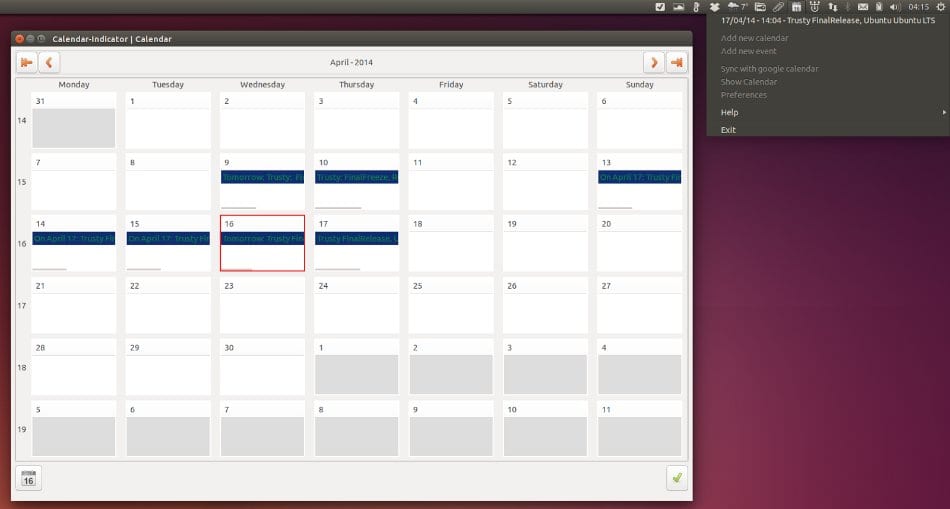
อูบุนตู เป็นสิ่งที่ดีและสมบูรณ์มากและแต่ละเวอร์ชันใหม่ก็ใกล้เคียงกับอุดมคติเริ่มต้นของ Mark Shuttleworth ที่จะเสนอให้เรา ระบบปฏิบัติการสากลแต่นั่นไม่ใช่เหตุผลที่มันจะมาพร้อมกับทุกสิ่งที่เราต้องการโดยปริยาย โดยเฉพาะอย่างยิ่งเนื่องจากความต้องการของผู้ใช้นั้นแตกต่างกันมากดังนั้นจึงเป็นไปไม่ได้ที่จะตอบสนองทุกคนทันทีที่ติดตั้งระบบ แต่นี่ไม่ใช่ปัญหาที่จะทราบถึงความยืดหยุ่นที่ดีที่ Linux โดยทั่วไปและ Ubuntu โดยเฉพาะอย่างยิ่งให้เรา
ไม่กี่ชั่วโมงที่ผ่านมาเราเห็นโพสต์เกี่ยวกับ สิ่งแรกที่เราทำได้หลังจากติดตั้ง Ubuntu 14.04 และเนื่องจากนี่เป็นสิ่งที่ขึ้นอยู่กับการใช้งานที่เราจะให้คอมพิวเตอร์ของเราเราจึงต้องการรวบรวมโพสต์ที่สองซึ่งเราเสริมสิ่งที่นำเสนอเพื่อให้ผู้ใช้สามารถรับข้อมูลทั้งหมดนี้และตัดสินใจว่าจะทำอะไร เพื่อติดตั้งในทีมของพวกเขา
ในการเริ่มต้นเราต้องการพูดคุยเกี่ยวกับไฟล์ AppIndicatorsซึ่งเป็นเทคโนโลยีที่ Ubuntu ใช้งานมาเป็นเวลานานและใช้งานได้ดี แอพเพล็ตในส่วนการแจ้งเตือนซึ่งมีฟังก์ชั่นเพิ่มเติมที่มีประโยชน์และสมบูรณ์เพื่อให้ทราบสถานะการเชื่อมต่อเครือข่ายของเราเพิ่มและลดระดับเสียง (นอกเหนือจากการเข้าถึงการตั้งค่าเสียงหรือเครื่องเล่นเพลง) หรือดูสถานะการส่งสัญญาณของเรา ดาวน์โหลด แต่ยังมีอีกมากและตอนนี้เราต้องการแสดงความเป็นไปได้เพิ่มเติมบางอย่างที่เรามีสำหรับส่วนนี้ของแถบระบบดังนั้นเรามาดูตัวเลือกเหล่านี้กัน
ตัวบ่งชี้ปฏิทิน: AppIndicator นี้สำหรับปฏิทินคอมพิวเตอร์ได้รับการพัฒนาโดย Atareao ที่อุดมสมบูรณ์ (จาก www.atareao.es) และเสนอให้เรา รองรับ Google Calendar และเข้าถึง 10 เหตุการณ์ถัดไปที่เรามีทั้งหมดนี้ได้จากเมนู Ubuntu แต่ยังและเนื่องจากเราจะสามารถ ซิงโครไนซ์ปฏิทินท้องถิ่นของเรากับปฏิทินออนไลน์ของ บริษัท Mountain Viewนอกจากนี้เรายังสามารถดูเหตุการณ์ที่เรามีได้เมื่อเราคลิกที่ตัวเลือกมุมมองแบบขยาย และสิ่งที่ดีที่สุดก็คือ ไม่เพียง แต่เราจะเห็นเหตุการณ์เท่านั้น แต่ยังสามารถเพิ่มกิจกรรมใหม่หรือแก้ไขเหตุการณ์ที่มีอยู่ได้.
ในการเพิ่ม Calendar Indicator ใน Ubuntu 14.04
sudo add-apt-repository ppa: atareao / atareao
sudo ปรับปรุง apt-get
sudo apt-get install ปฏิทินตัวบ่งชี้
ใครช่วยบอกตัวบ่งชี้ที่ดีของไฟล์ สภาพอากาศเหรอ? เป็นความจริงที่ว่าพวกมันมีประโยชน์มากกว่าในการพกพาบนมือถือหรือแท็บเล็ต แต่ในคอมพิวเตอร์ก็ควรมีไว้ในมือดังนั้นเราจึงอยากพูดถึง AppIndicator ที่ดีมากที่เรียกว่า ตัวบ่งชี้สภาพอากาศของฉันซึ่งพัฒนาโดยเพื่อน Atareao สิ่งที่ทำนั้นง่ายและชัดเจนมาก: มันให้เราเล็กน้อย ข้อมูลสภาพอากาศปัจจุบันจากแดชบอร์ด Unityโดยมีความเป็นไปได้ในการรับข้อมูลเพิ่มเติม 5 วันโดยคลิกขวา
ในการติดตั้ง My Weather Indicator บน Ubuntu 14.04 Trusty Tahr:
sudo add-apt-repository ppa: atareao / atareao
sudo ปรับปรุง apt-get
sudo apt-get ติดตั้ง my-weather-indicator
เราไม่สามารถเพิกเฉยต่อประโยชน์ที่เครื่องมือเสนอให้เราได้ เลือกระดับความถี่ CPU ที่แตกต่างกันสิ่งที่ในกรณีของแล็ปท็อปช่วยให้เราประหยัดแบตเตอรี่ได้มาก เรามีทางเลือกที่ดีมากที่นี่เรียกว่า ตัวบ่งชี้ Cpufreqซึ่งเทียบเท่ากับแอพเพล็ตความถี่ซีพียู GNOME รุ่นเก่าซึ่งช่วยให้เราสามารถเปลี่ยนความถี่ในการทำงานของโปรเซสเซอร์ของเราได้แบบเรียลไทม์

ในการติดตั้ง Cpufreq Indicator บน Ubuntu 14.04 Trusty Tahr:
sudo apt-get ติดตั้งตัวบ่งชี้ -cpufreq
AppIndicator ที่มีประโยชน์มากอีกตัวหนึ่งเรียกว่า ความหลากหลายสมบูรณ์และทรงพลังมากเพราะช่วยให้เรา เปลี่ยนภาพพื้นหลังของเดสก์ท็อปของเราโดยอัตโนมัติและสิ่งที่ดีคือได้ภาพจากที่เก็บคุณภาพสูงมากซึ่งเราสามารถมีพื้นหลังใหม่ ๆ ที่จะเปลี่ยนไปตามช่วงเวลาที่เราระบุและยังมีความเป็นไปได้ที่จะเปลี่ยนด้วยตนเองจาก AppIndicator หรือจาก ทำเครื่องหมายคนที่เราชอบมากที่สุดเป็น 'รายการโปรด' เพื่อเข้าถึงได้ในภายหลังหากเราต้องการ
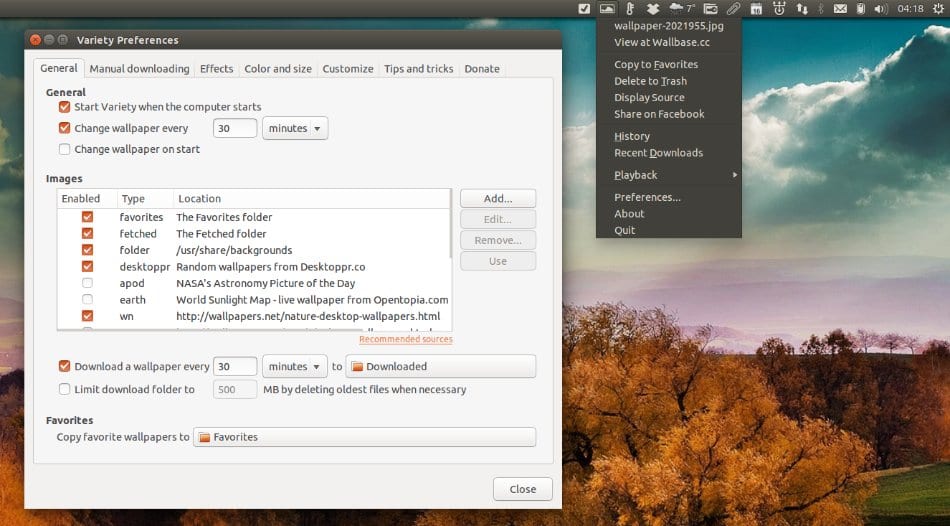
ในการติดตั้ง Variety บน Ubuntu 14.04 Trusty Tahr:
sudo add-apt-repository ppa: peterlevi / ppa
sudo ปรับปรุง apt-get
sudo apt-get install หลากหลาย
อย่างที่เราเห็น AppIndicators ไม่เพียง แต่ติดตั้งง่ายมากแม้ว่า PPA จะไม่สามารถใช้งานได้ตามค่าเริ่มต้นในระบบ แต่ก็มีฟังก์ชันที่ยอดเยี่ยมได้อย่างรวดเร็วจากส่วนการแจ้งเตือนของ Ubuntu
ข้อมูลมากกว่านี้ - จะทำอย่างไรหลังจากติดตั้ง Ubuntu 14.04
ขอบคุณมากเรื่องนี้ฉันไม่รู้
สวัสดี Karel ฉันดีใจที่ข้อมูลนี้เป็นประโยชน์กับคุณ
ทักทาย!
สวัสดีคุณเป็นอย่างไรบ้างฉันมีคำถามในขั้นตอนสุดท้ายไม่ใช่การอัปเดต sudo apt-get? แทนที่จะอัพเกรด?
สวัสดี Juan Antonio ขอบคุณสำหรับการแสดงความคิดเห็น
เป็นการอัปเดต sudo apt-get อย่างมีประสิทธิภาพแทนที่จะอัปเกรด ทั้งสองคำมีความคล้ายคลึงกันมากและเกิดขึ้นกับฉันเมื่อฉันตรวจสอบ ขอบคุณ!
สวัสดีบางวิธีในการบังคับให้ไวน์ทำงานในโหมดเต็มหน้าจอฉันมีแล็ปท็อป 1pc 2 ที่ติดตั้งอูบุนตูบนพีซีไวน์ทำงานได้อย่างสมบูรณ์แบบ แต่บนแล็ปท็อปจะไม่เปิดเกมใด ๆ ในแบบเต็มหน้าจอเช่น: ความละเอียดของฉันคือ 1366 × 768 และอนุญาตให้ฉันได้สูงสุด 1024 × 600 เท่านั้นซึ่งทำให้หน้าจอไม่ยืด
อัปเดต: ubuntu 14.04 32 บิต 4gb ram
หลังจากไปคาถาและให้แล็ปท็อปของฉันมีสมุนไพรจีนบางสาขาฉันอัปเกรดเป็น Ubuntu 16.04 xenial เวอร์ชัน 64 บิตฉันสร้างคำนำหน้า 32 บิตและแก้ไขปัญหาได้แล้วฉันพบวิธีที่ต้องการในการเล่นบนหน้าจอแล้ว แม้ว่าฉันจะทราบว่ายังมีผู้ใช้ Ubuntu จำนวนมากที่มีหินอยู่ข้างนอกและดูเหมือนนรกที่จะทำในสิ่งที่ฉันโชคดี
วันที่มีความสุข. (:ถึง)
สวัสดี Willy Klew ฉันอยากให้คุณใส่ความคิดที่ดีในการติดตั้ง KODI และส่วนเสริมบางอย่างเพื่อให้ใช้งานได้จริงในสเปน
ฉันไม่มีสมาร์ททีวี แต่ฉันมีพีซี Zotac (เก่าไปหน่อย) ซึ่งฉันต้องการวางบน "ทีวี"